¿Cómo Solucionar Si la Alarma del iPhone No Se Activa? ¡10 Formas!
Apr 10, 2025 • Categoría: Soluciones de Reparación Móvil • Soluciones probadas
El funcionamiento confiable de los smartphones es primordial hoy en día. Es especialmente importante en lo que respecta a una de las características más esenciales: la alarma. Despertarse a tiempo puede marcar o romper tus rutinas diarias. Si la alarma de un iPhone no suena, puede provocar frustración, pérdida de citas e incluso llegar tarde al trabajo o al colegio.
Si te encuentras en la desafortunada situación de que la alarma de tu iPhone no suene como esperabas, no tienes por qué preocuparte. Este artículo sirve de guía, aportando soluciones a los problemas de la alarma del iPhone. Explorará varias medidas que puedes tomar para garantizar que la alarma de tu iPhone funcione como se espera.
Parte 1: Problemas Comunes de la Alarma del iPhone
Antes de sumergirte en las correcciones, es esencial explorar algunos escenarios comunes en los que la alarma del iPhone no funciona. Hay muchos escenarios, desde alarmas que no saltan hasta alarmas que suenan pero sin sonido. Comprender estas situaciones te ayudará a diagnosticar y resolver el problema. A continuación se presentan algunas situaciones comunes en las que la alarma del iPhone no funciona:
La Alarma del iPhone no se Activa Completamente
Una situación frustrante se produce cuando la alarma de tu iPhone no suena en absoluto. Te deja ajeno al tiempo. Es posible que hayas experimentado este problema al confiar en tu iPhone para despertarte. Sólo para despertarte tarde o perderte compromisos importantes.
La alarma suena pero sin sonido
Otro caso desconcertante es cuando la alarma de tu iPhone parece sonar, pero no oyes ningún sonido. Es posible que veas la notificación de alarma en la pantalla o sientas vibraciones, pero el tono de alarma no se reproduce.
Funcionamiento Incoherente de las Alarmas
Puede haber casos en los que la alarma de tu iPhone funcione perfectamente algunos días pero no suene otros. Esta incoherencia puede ser muy poco confiable. Esto provoca una falta de confianza en su alarma y altera su rutina diaria.
Alarma que salta a destiempo
A veces, la alarma de tu iPhone puede sonar a una hora diferente de la que has configurado. Esto puede ser especialmente desconcertante y perturbador. Provoca confusión y posibles retrasos en tu agenda diaria.
La alarma Snooze no funciona
La función de repetición te permite silenciar temporalmente la alarma y volver a recordártela pasados unos minutos. Sin embargo, hay casos en los que la función de repetición de la alarma de tu iPhone puede no funcionar como se espera. O no te da la opción de snooze o no activa la alarma de nuevo después del período de snooze.
Parte 2: 10 Formas de Solucionar si la Alarma del iPhone no Funciona
Después de identificar los problemas más comunes con la alarma del iPhone, es hora de ver las soluciones. Esta sección explorará diez métodos efectivos para arreglar la alarma dañada de tu iPhone. Siguiendo estos métodos, puedes asegurarte de que la alarma de tu iPhone funcionará perfectamente. A continuación se explican las 10 mejores formas de solucionar si la alarma del iPhone no funciona:
Solución 1: Sube el Volumen
Una de las soluciones más básicas y a menudo olvidadas para arreglar una alarma de Apple dañada es revisar el nivel de volumen. Para examinar el nivel de volumen, debes localizar los botones de volumen. Pulsa el botón hacia arriba para subir el volumen.
Asegúrate de que no está ajustado al nivel más bajo. Además, puedes acceder a la función "Sonido & Háptica" desde los ajustes y subir el volumen. Además, te aconsejamos que desactives la opción "Cambiar con los Botones" para evitar bajar el volumen de la alarma con los botones de volumen.
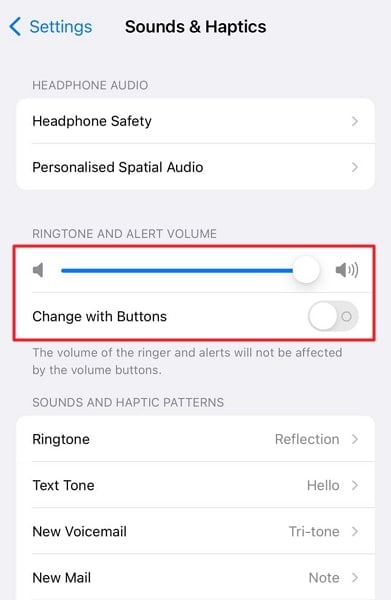
Solución 2: Reiniciar el iPhone
A la hora de resolver problemas con la alarma de tu iPhone, una solución sencilla pero eficaz es reiniciar el dispositivo. Reiniciar puede ayudar a solucionar fallos temporales del software. Estos pueden estar afectando al correcto funcionamiento de la alarma. Al reiniciar, esencialmente refrescas el sistema del iPhone.
También resuelve potencialmente cualquier problema subyacente que provoque que la alarma no funcione. Utiliza la siguiente guía para reiniciar tu iPhone y solucionar por qué no suena la alarma:
Paso 1: Para reiniciar tu iPhone, inicia Ajustes y accede a la pestaña "General". Desplázate hasta la última opción de Ajustes generales, "Apagar", y elígela.
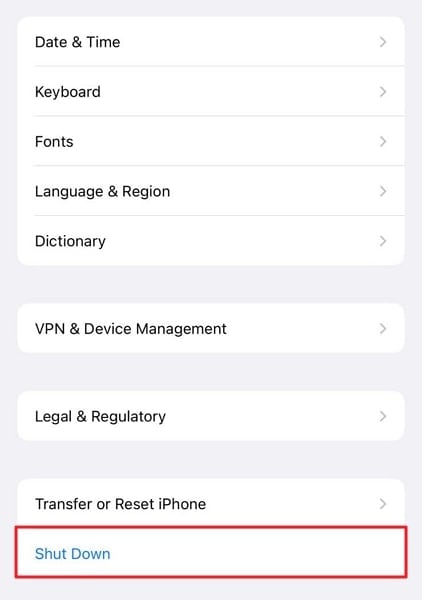
Paso 2: Si tocas "Apagar", accederás a una pantalla deslizante de encendido. Tienes que mover el control deslizante hacia la derecha para apagar el iPhone. Después, espera unos instantes y utiliza el botón "Lado" para reiniciarlo.
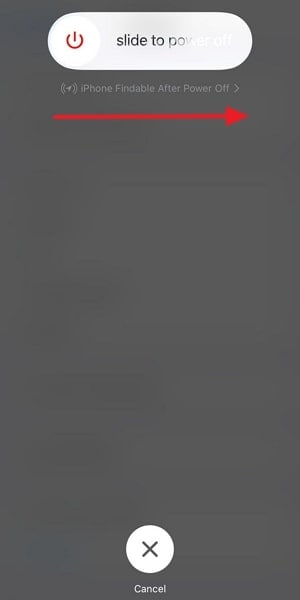
Solucionar 3: Revisar la Configuración de la Hora de la Alarma
Uno de los factores cruciales que pueden hacer que la alarma de un iPhone no suene es la precisión de sus ajustes de hora. A veces, un simple descuido o una configuración incorrecta de la hora pueden hacer que la alarma no se active a la hora deseada. Cuando la alarma de tu iPhone no suena como esperabas, es esencial verificar y ajustar la configuración de la hora de la alarma. Sigue estos pasos para comprobar la configuración de la alarma de tu iPhone:
Paso 1: Navega hasta la app "Reloj" de tu iPhone y ábrela. Aquí pulsa "Alarma" y verifica que todas tus Alarmas están correctamente configuradas.
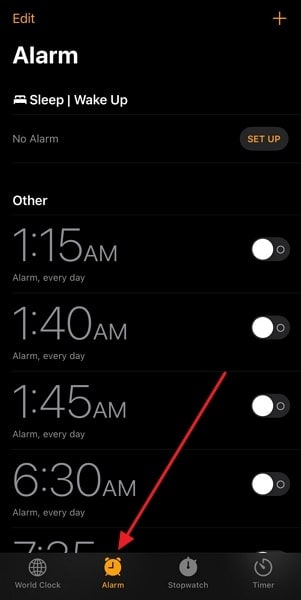
Paso 2: Si una alarma es incorrecta, pulsa en "Editar" para realizar las modificaciones necesarias. Después, pulsa el botón "Guardar" para guardar los cambios.
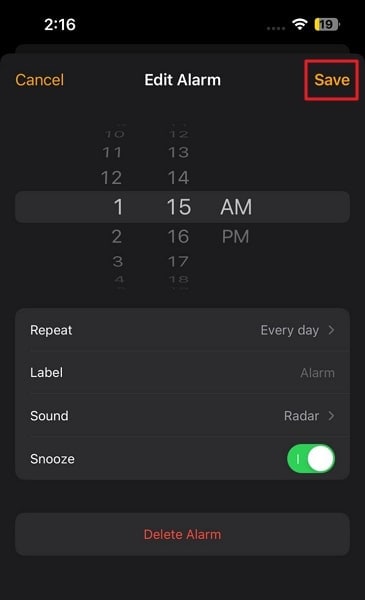
Arreglar 4: Borrar y Volver a Crear la Alarma
Si la alarma de tu iPhone sigue sin funcionar a pesar de haber ajustado la configuración, puede que sea necesario borrarla y volver a crearla. A veces, un fallo o corrupción en la configuración de la alarma puede ser el motivo por qué no suena la alarma de mi iPhone. Borrar y volver a crear la alarma puede ayudar a resolver cualquier problema subyacente. A continuación se detallan los pasos para eliminar y volver a crear la alarma en tu iPhone:
Paso 1: Inicia la aplicación Reloj en tu iPhone y ve a la pestaña "Alarma". Aquí puedes ver todas tus alarmas.
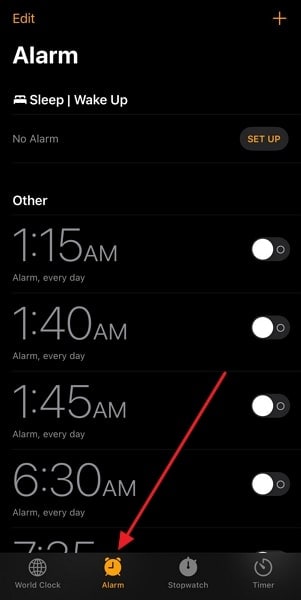
Paso 2: Ahora, toca "Editar" en la esquina superior izquierda y pulsa el icono del signo menos junto a la alarma problemática. Elimina la alarma pulsando la opción "Eliminar".
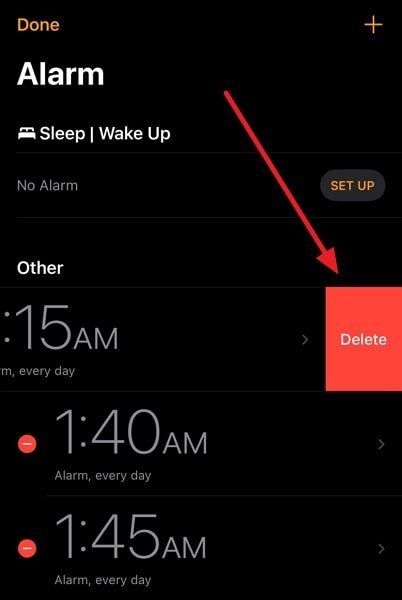
Paso 3: Pulsa el icono "+" de la esquina superior derecha una vez eliminada la alarma problemática. Ahora vuelve a crear la alarma y verifica si el problema se ha resuelto.
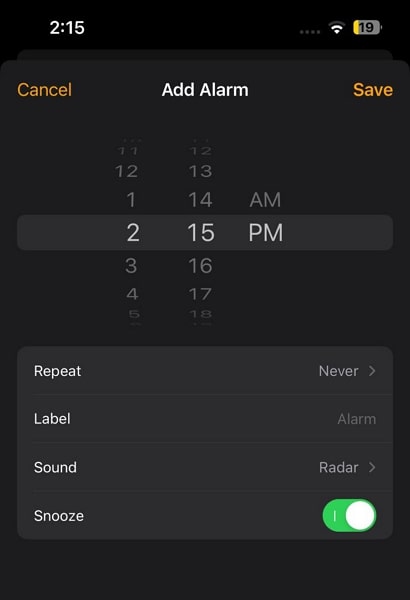
Solución 5: Establecer un Tono de Alarma Específico
En caso de que no sepas por qué no suena ti alarma , el problema podría estar en el sonido de alarma seleccionado. A veces, es posible que algunos sonidos o tonos de alarma no se reproduzcan correctamente. El resultado es una alarma silenciosa o amortiguada. Al configurar un tono de alarma específico, puedes asegurarte de que se reproduzca un sonido distinto y audible cuando se active la alarma. A continuación te explicamos cómo puedes configurar un tono de alarma determinado:
Paso 1: Pulsa "Editar" en la esquina superior izquierda tras abrir la aplicación de Reloj. A continuación, selecciona la alarma cuyo sonido deseas modificar.
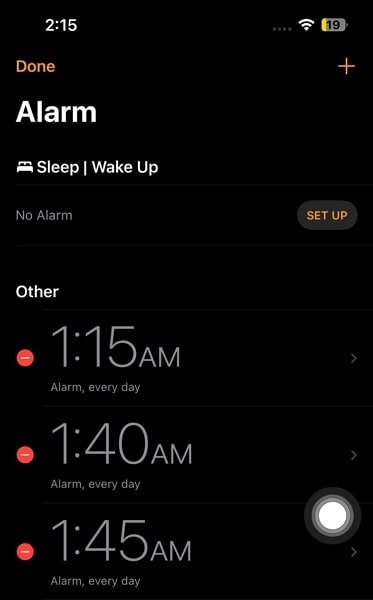
Paso 2: Toca "Sonido" en la opción que aparece y selecciona un nuevo sonido. Puedes elegir un tono predeterminado o tu canción favorita como tono de alarma.
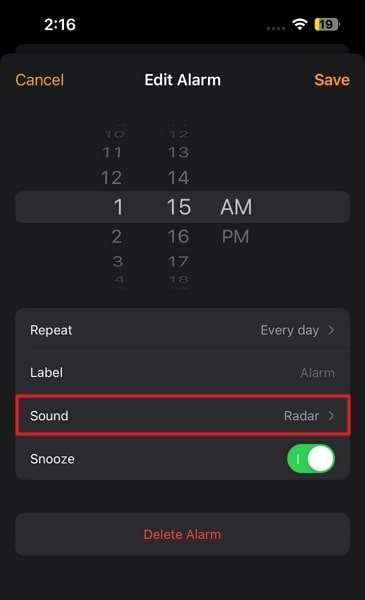
Solución 6: Desactivar la configuración de suspensión
Comprobar la configuración de suspensión de tu dispositivo merece la pena si el problema de la alarma que no suena persiste. El Modo Sueño, introducido en iOS 14, está diseñado para promover mejores hábitos de sueño. Atenúa la pantalla y reduce las interrupciones durante las horas de sueño programadas.
Sin embargo, si la configuración del modo de reposo entra en conflicto con tu alarma, puedes hacer que la alarma esté en silencio o que no suene en absoluto. La guía detallada para desactivar el horario de sueño se explica a continuación:
Paso 1: En tu iPhone, busca y abre la aplicación Salud. Ahora, toca "Examinar" en la esquina inferior derecha y pulsa "Dormir" en las opciones disponibles.
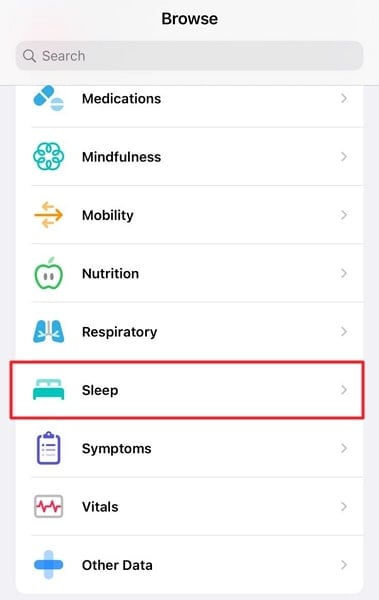
Paso 2: En la pestaña "Dormir", pulsa "Programación Completa & Opciones." En la siguiente pantalla, desactiva el "Programa de Reposo". Ahora revisa si el problema de la alarma ha desaparecido.
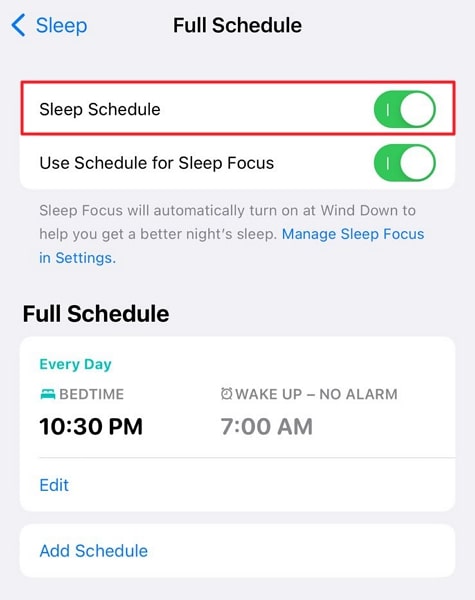
Solución 7: Desconectar de los altavoces externos/auriculares
¿Estás utilizando un dispositivo externo conectado a través de Bluetooth a tu iPhone? En caso afirmativo, podría ser la razón de por qué no suena tu alarma. Es posible que la salida de audio se dirija a esos dispositivos en lugar de al altavoz interno del iPhone.
Al desconectarlos del iPhone, puedes asegurarte de que el sonido de la alarma se reproduzca a través del altavoz integrado del iPhone. Puedes desconectar los dispositivos desactivando Bluetooth. Si lo deseas, también puedes eliminar los dispositivos manualmente.
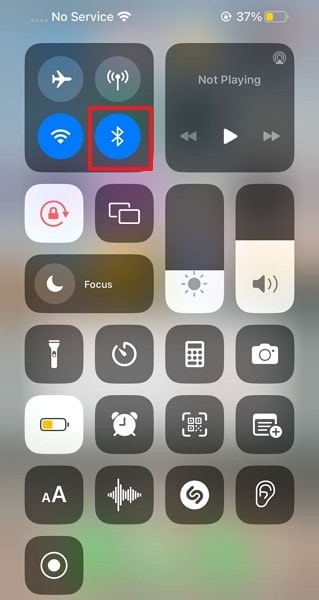
Solución 8: Actualizar la Aplicación Reloj
Existe una remota posibilidad de que la razón por la que la alarma del iPhone no emite ningún sonido se deba a la aplicación Reloj. A veces, un error o fallo en la aplicación puede hacer que las alarmas de tu iPhone se vuelvan locas. En tales situaciones, lo mejor es actualizar la aplicación para resolver los errores. Dado que Reloj es una aplicación nativa, sólo puede actualizarse mediante una actualización de iOS. A continuación, se describe el sencillo proceso para actualizar el firmware iOS de tu iPhone:
Paso 1: Accede a la pestaña de ajustes "General" desde la app Ajustes. Aquí, toca la segunda opción, "Actualización de Software", para verificar si hay actualizaciones disponibles.
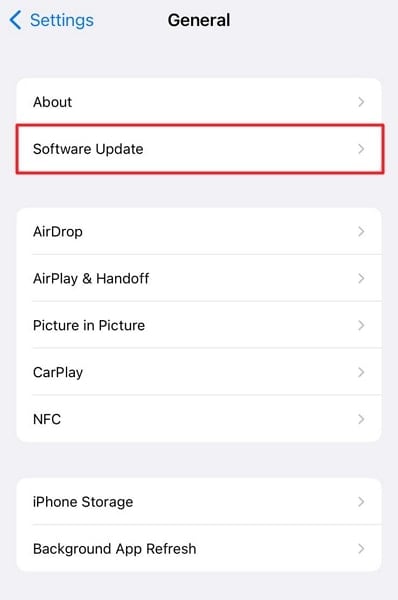
Paso 2: Para iniciar el proceso de actualización, utiliza la opción "Descargar e Instalar". Durante el proceso de actualización, asegúrate de que dispones de una conexión a Internet estable y de batería suficiente.
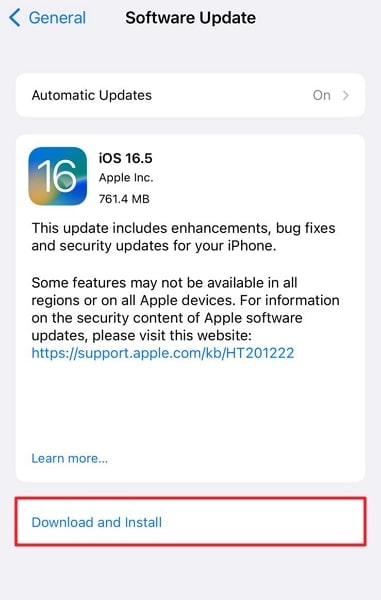
Solución 9: Restablecer Todos Los Ajustes del iPhone
Los conflictos de configuración son una de las principales causas cuando las alarmas de los teléfonos no suenan. Si has probado varias soluciones y la alarma de tu iPhone sigue sin funcionar correctamente, restablecer todos los ajustes del iPhone puede ayudar a resolver cualquier problema subyacente. El restablecimiento de la configuración no borra tus datos, sino que restaura todos los ajustes a sus valores por defecto. A continuación se indican los pasos para restablecer todos los ajustes de tu iPhone:
Paso 1: Tendrás que abrir Ajustes en tu iPhone y pulsar "General." Ahora, busca la opción "Transferir o restablecer iPhone" cerca del extremo inferior de las opciones y pulsa en ella.
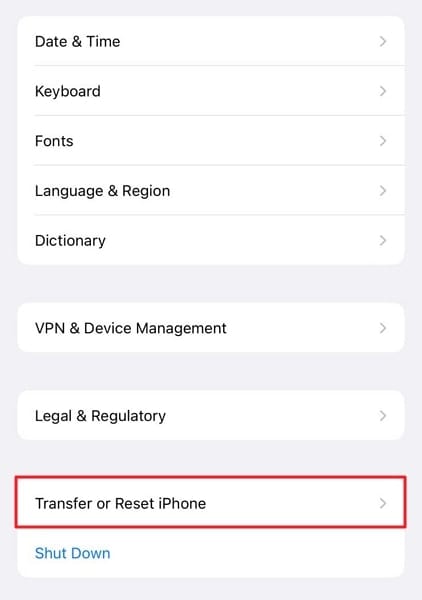
Paso 2: En la siguiente pantalla, pulsa la opción "Restablecer" y selecciona "Restablecer Todos Los Ajustes." Para confirmar tu intención de restablecer los ajustes, deberás pulsar de nuevo "Restablecer Todos Los Ajustes".
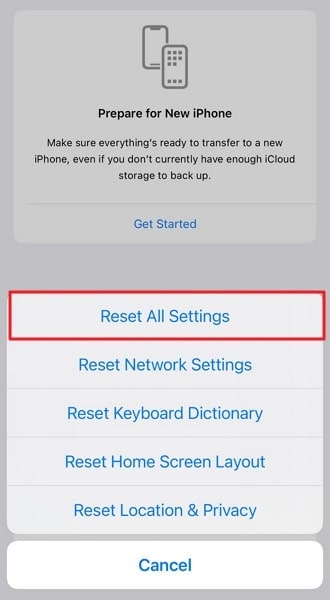
Solución 10: Solucionar todos los problemas relacionados con iOS con Wondershare Dr.Fone
Encontrar y aplicar múltiples soluciones para arreglar un problema común cuando el sonido de la alarma del iPhone no funciona es agotador. Sin embargo, ya no es necesario hacerlo, pues existe una solución mejor. Esa solución es Wondershare Dr.Fone - Reparación del Sistema (iOS) que puede resolver más de 150 problemas del sistema iOS sin perder datos. Esta herramienta segura y probada tiene la capacidad de resolver incluso los problemas más complejos en dispositivos iOS.
Los problemas que puede resolver incluyen cuando no suena la alarma del iPhone, una pantalla de iPhone congelada, iPhone atascado en Modo Recuperación y mucho más. Para solucionar la mayoría de estos problemas, ofrece dos potentes modos de reparación: Reparación Estándar y Reparación Avanzada.
Características principales de Wondershare Dr.Fone
- Con Wondershare Dr.Fone, puedes actualizar o degradar tu dispositivo iOS a la versión iOS deseada.
- También te ayuda a probar las últimas funciones permitiéndote actualizar tu dispositivo a versiones beta.
- El proceso para entrar y salir del modo Recovery y DFU ha sido simplificado por Wondershare Dr.Fone.
Pasos para solucionar todos los problemas de alarma de iPhone con Wondershare Dr.Fone
Wondershare Dr.Fone ha simplificado el proceso para resolver la mayoría de los problemas del sistema iOS. He aquí el procedimiento simplificado para solucionar cuando la alarma suena pero no tiene volumen:
Paso 1: Conecta el Wondershare Dr.Fone con tu iPhone
Descarga e instala Wondershare Dr.Fone en tu computadora. Ahora ábrelolánza y selecciona "Reparación del Sistema" en la "Caja de Herramientas". En este punto, conecta tu iPhone a la computadora con un cable de iluminación confiable.

Paso 2: Decidir el Modo de Reparación
Después de conectar el dispositivo, opta por "iOS" y elige "Reparar iOS". Llegados a este punto, tienes que decidirte por un modo de reparación. La reparación estándar es la opción recomendada, ya que mantiene los datos intactos. El siguiente paso es habilitar el modo de recuperación en el dispositivo mediante el uso de proporcionar instrucciones sencillas.

Paso 3: Resolver Todos los Problemas de Alarma de iOS
Ahora, Wondershare Dr.Fone te proporcionará una lista de firmware entre los que elegir. Haz la selección pulsando "Descargar" en el firmware correspondiente. Una vez verificado e instalado el firmware, haz clic en "Reparar Ahora". Se iniciará el proceso de reparación, que tardará unos minutos en completarse.

Parte 3: Preguntas Frecuentes sobre la Alarma del iPhone
Cuando se trata de alarmas para iPhone, los usuarios suelen tener dudas sobre cómo solucionar problemas comunes como la alarma del iPhone 13 no funciona. En esta sección, abordamos algunas preguntas frecuentes para ofrecer más información:
- ¿Por qué no ha sonado mi alarma?
Puede haber varias razones por las que la alarma de tu iPhone no suene como esperabas. Algunas causas comunes son los ajustes de volumen, el modo No molestar, los ajustes del modo de reposo, etc. Siguiendo las soluciones descritas anteriormente, puedes resolver la mayoría de los problemas relacionados con la alarma.
- ¿Suena la alarma cuando el iPhone está en silencio?
Sí, la alarma del iPhone sonará por defecto aunque el dispositivo esté en silencio o en modo No molestar. El modo silencioso o DND no afecta a la alarma del iPhone, y sonará incluso durante los horarios de sueño. Sin embargo, este comportamiento puede modificarse a través de los ajustes si así lo deseas.
- ¿Cómo puedo hacer que la alarma de mi iPhone se apague sola?
Por defecto, la alarma del iPhone no tiene la opción de apagarse automáticamente. Cuando se active la alarma, sonará hasta que la desactives manualmente. Cuando suene la alarma, puedes desactivarla pulsando el botón "Detener" o "Desactivar" en la pantalla. Puedes activar la función de repetición si quieres que la alarma se detenga temporalmente y vuelva a sonar después de un intervalo determinado.
- ¿Puedo cambiar la repetición de 9 minutos en mi iPhone?
No, en la aplicación nativa Reloj del iPhone, no puedes cambiar directamente la duración de la repetición de alarma de los 9 minutos predeterminados. La duración predeterminada de la repetición de 9 minutos es un ajuste fijo y no se puede personalizar en la aplicación Reloj. Sin embargo, otras aplicaciones de despertador de la App Store ofrecen más flexibilidad a la hora de ajustar la duración de la repetición.
Conclusión
En conclusión, lidiar con una alarma de iPhone que no suena puede ser frustrante. Sin embargo, existen varias soluciones eficaces para resolver este problema. Siguiendo los pasos de solución de problemas descritos en este artículo, puedes resolver problemas comunes de alarma como cuando la alarma no suena en iPhone.
Además, es beneficioso poseer herramientas de software confiables que pueden ayudar en el diagnóstico y la gestión de la funcionalidad de tu iPhone. Una de esas herramientas muy recomendada es Wondershare Dr.Fone, un completo kit de herramientas para iOS diseñado para solucionar diversos problemas del iPhone, como el sonido de la alarma no funciona en iPhone.
















Paula Hernández
staff Editor
Calificado en general con4.5(105participantes)